联想笔记本是国内最知名,使用用户最多的品牌,经常会有一些朋友使用U盘给笔记本装系统的时候,遇到了不知道联想笔记本怎么bios设置u盘启动的问题。下面小编就来教大家联想笔记本如何设置U盘启动,如何灵活使用快捷键等。

联想笔记本怎么bios设置u盘启动?
联想笔记本U盘启动通常有2种方法,一种是通过设置bios第一启动项实现U盘启动;另一种则更为简单,直接通过笔记本启动快捷键,快速进入启动项选择界面,直接选择从U盘启动(WWW.PC841.COM电脑百事网)。下面小编对这2种分别介绍下。
一、联想笔记本u盘启动快捷键
首先介绍下目前大家用的最多,也是最方便的通过笔记本启动快捷键进入U盘启动方法
1、首先需要准备一个启动U盘,如果还没有制作,可以先看下教程完成制作【u盘启动怎么制作 u极速一键制作U盘启动图文教程】。
2、将启动U盘插入联想笔记本USB接口,然后开机,在进联想品牌标志界面时,立即按下【F12】键,如图。

Ps.也可以笔记本开机键后,不间断的按键盘上的【F12】键,直到出现下面的启动项选择界面。
3、进入的启动项选择界面后,由于鼠标依旧是不可以操作的,因此只能通过键盘的上下方向键,选中中间含义usb的项目,这个就是插入电脑的启动U盘,选择这项后,按下键盘上的(Enter)回车键,如下图。
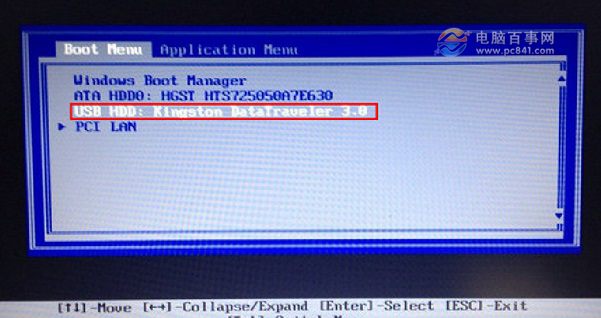
4、按回车键确认后,就可以进入U盘启动界面了,如下图。

启动U盘界面(小编启动U盘用的是U极速制作的)
下一页为进入bios设置联想笔记本U盘启动,属于第二种方法。




